KI-Prompt-Inspiration: Panning
Mit der Panning-Funktion lassen sich Bilder nach Wunsch horizontal oder vertikal erweitern. Letzte Woche haben wir Midjourneys neue Zoom-Funktion kennengelernt und ihren beschränkten Nutzen erkennen müssen. Wenn es darum geht, das Bild horizontal oder vertikal zu erweitern und zusätzlich die Auflösung zu steigern, kommt das neue „Panning“ ins Spiel.
Vorbereitung
Zunächst legen wir ein möglichst breites Bild an, das eine Person im Kontext einer Tätigkeit zeigt. Wie immer haben wir die ganze Welt der Berühmtheiten als Protagonisten zur Auswahl. Bei unserem Beispiel soll die amerikanische Schauspielerin Scarlett Johansson im Cristal Meth-Labor der Fernsehserie „Breaking Bad“ arbeiten.

Panning
Wir entscheiden uns für ein Bild, das man zuvor wegen seines Anschnitts am Kopf vermutlich verworfen hätte. Unterhalb der mithilfe der Schaltfläche »U4« skalierten Version sehen Sie vier Pfeil-Schaltflächen.
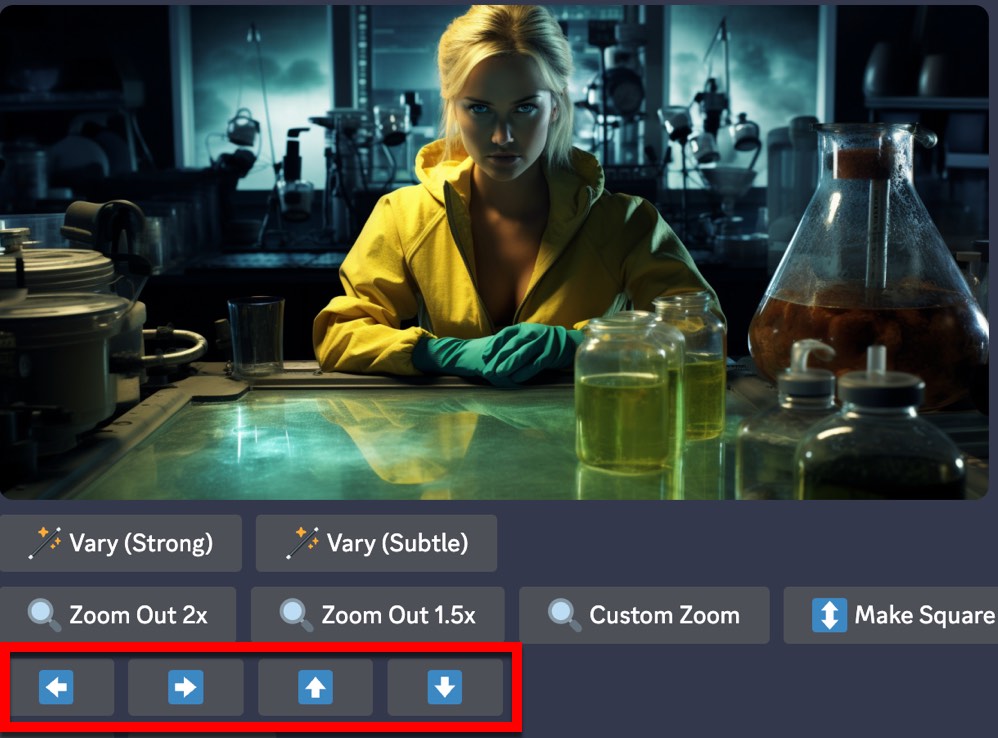
Um das Bild am Kopf der Frau zu erweitern, klicken Sie auf die Schaltfläche mit dem Pfeil nach oben und verändern im folgenden Dialog nichts. Was nun folgt, ist zunächst irritierend: Sie sehen die obere Hälfte Ihres Ausgangsbildes und einen angesetzten Teil, während die untere Hälfte wie abgeschnitten erscheint.

Erst nachdem der neue Bildteil zu 100 Prozent berechnet ist, sehen Sie das ganze Bild.

Entscheiden Sie sich für eine der Versionen und rechnen Sie sie mithilfe der entsprechenden U-Taste hoch. Das Bild hat jetzt ein neues Format und ist rund ein Drittel höher als zuvor.

Um den unteren Teil des Bildes zu ergänzen, haben wir zwei Optionen. Zunächst einmal wieder die Automatik. Also auf die Pfeil-nach-unten-Taste drücken, und den folgenden Dialog einfach bestätigen.

Alternativ können Sie auch versuchen auf die hinzuzufügenden Bildteile Einfluss zu nehmen, indem Sie den Text im Dialog nach Betätigung der Pfeiltaste anpassen.
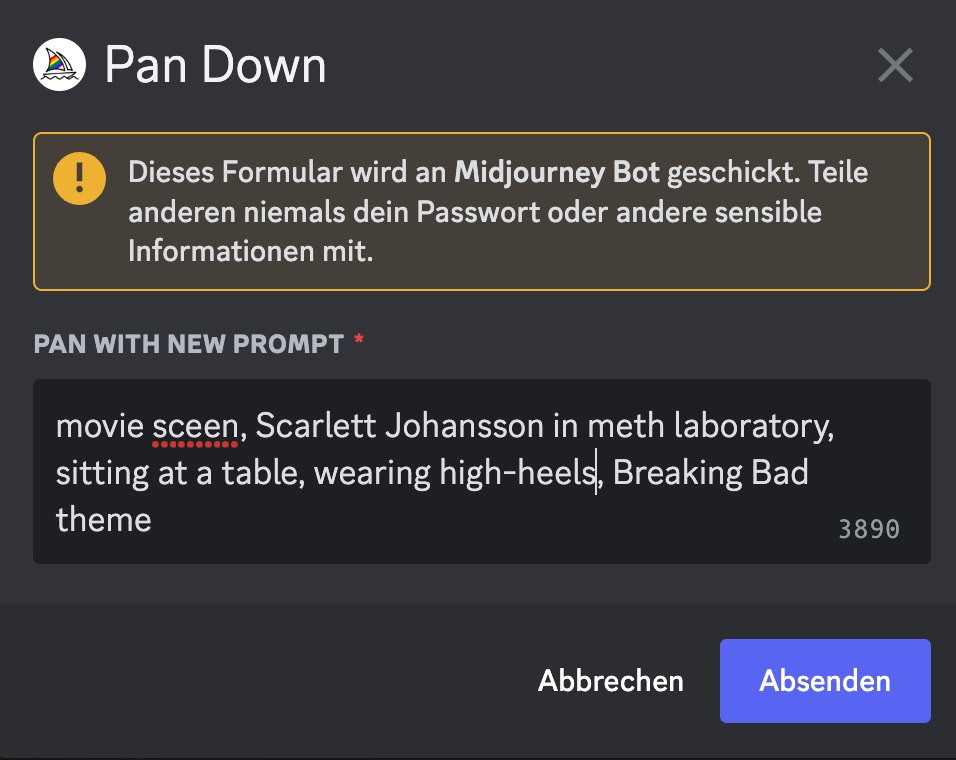
Bei einer der folgenden Varianten hat man tatsächlich die Möglichkeit unter den Tisch zu sehen.

Wir wählen sie aus, rechnen sie hoch, betätigen erneut die »Pan-Down«-Pfeiltaste nach unten, belassen den Text wie er ist – und …

Fazit
Von den Schuhen ist nichts zu sehen, aber der Bildabschluss wirkt trotzdem relativ stimmig. Das klappt leider nicht immer. Außerdem haben wir dem Bild eine (für KI-Bilder) ziemlich hohe Auflösung hinzugerechnet. Die Datei ist jetzt 1536 x 1920 Pixel groß. Zu Beginn waren die Maße nur 1536 x 768 Pixel.





